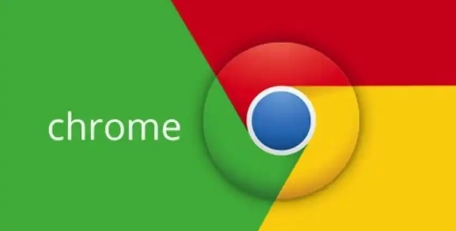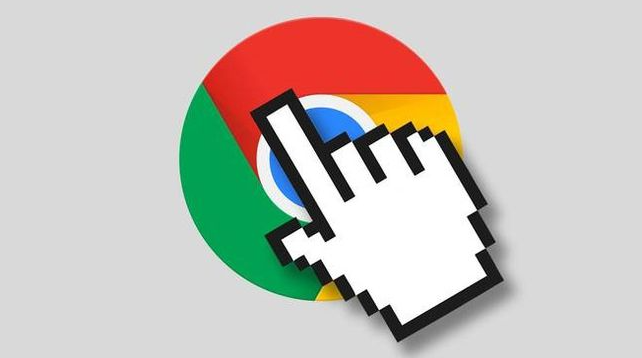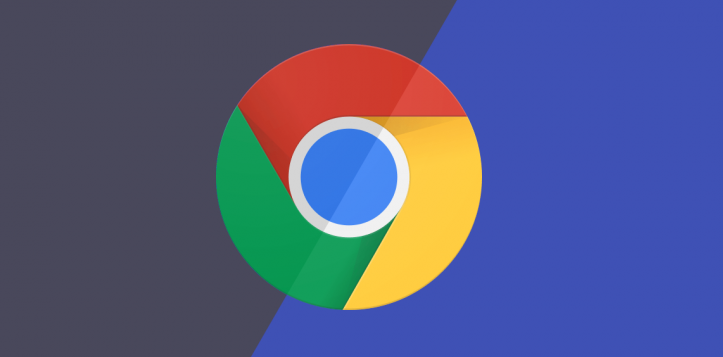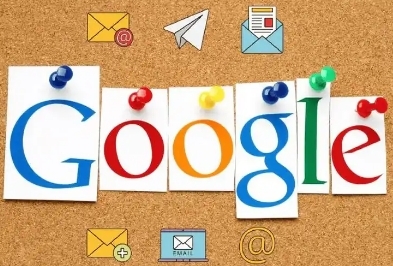一、同步功能开启与基础设置
1. 登录Google账号
- 打开Chrome浏览器,点击右上角用户图标(头像),选择“添加其他账户”或“登录”。
- 输入Google账号和密码完成登录,系统默认开启书签、密码、自动填充等基础同步选项。
2. 自定义同步内容
- 进入`设置→你和Google→同步和Google服务`,勾选或取消以下选项:
- 书签:同步不同设备的标签页分组。
- 密码:跨设备保存网站登录信息。
- 历史记录:同步浏览记录(可选关闭以保护隐私)。
- 扩展程序:确保插件配置一致。
- 调整后点击“保存”生效。
二、多设备同步管理
1. 添加或切换账户
- 在浏览器右上角点击用户图标,选择“添加人”或已有账户,可同时登录多个账号。
- 点击账户旁的三个点图标,选择“移除此人”可删除同步数据。
2. 解决同步延迟问题
- 若某设备同步速度慢(如单位网络限制),可手动刷新:
- 进入同步设置页面,点击“检查同步状态”。
- 手动触发同步或使用书签导出/导入功能替代实时同步。
三、常见问题排查
1. 同步失败或数据缺失
- 检查登录状态:确保所有设备均登录同一Google账号。
- 重置同步开关:进入设置→关闭同步→重新登录→开启同步。
- 清除缓存:按`Ctrl+Shift+Del`清理浏览器数据,重启后重新同步。
2. 书签显示异常
- 打开书签管理器(点击右上角三点菜单→书签→书签管理器)。
- 切换视图模式(文件夹/列表)或手动整理书签结构。
3. 密码不同步
- 检查“密码”选项是否在同步设置中启用。
- 访问`chrome://settings/passwords`,确保“自动填充”功能开启。
四、高级设置与安全建议
1. 暂停或停止同步
- 在同步设置页面,关闭“同步”开关可暂停数据更新。
- 如需完全停止,需先退出账号再重新登录。
2. 账户安全保护
- 使用强密码并开启双重验证(`https://myaccount.google.com/security`)。
- 定期检查同步活动(`chrome://sync-internals/`),删除异常设备。
通过以上步骤,可系统性解决Chrome账户同步问题。若仍无法解决,建议访问谷歌官方支持社区获取帮助。